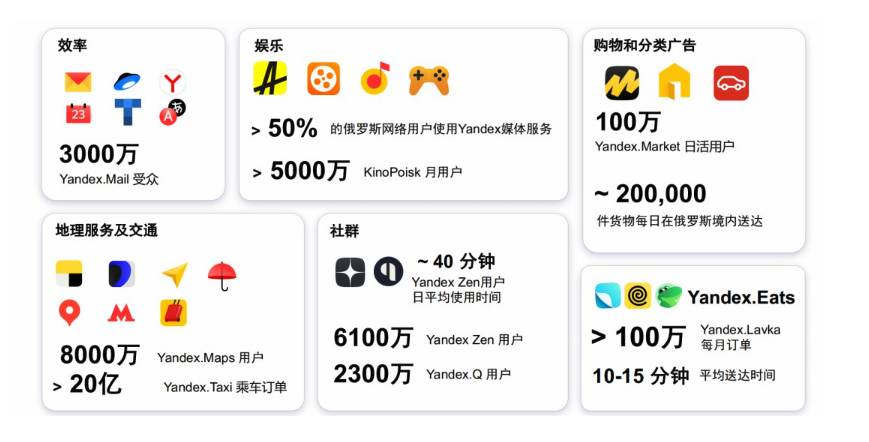如何在 Windows 11 中配置最佳 FPS 设置
文章小白一枚,正在不断学习积累知识,现将学习到的知识记录一下,也是将我的所得分享给大家!而今天这篇文章《如何在 Windows 11 中配置最佳 FPS 设置》带大家来了解一下##content_title##,希望对大家的知识积累有所帮助,从而弥补自己的不足,助力实战开发!
许多游戏玩家认为 Windows 11 中的 FPS 设置没有改变,在某些情况下,它的性能比 Windows 10 差。
然而,据微软称,最近的游戏技术如 Auto HDR 和 DirectsStorage 已集成到这个新推出的操作系统中。
话虽如此,可以调整 Windows 11 中的一些设置,以便游戏玩家可以获得更好的帧速率并获得更好的游戏体验。
本文介绍了一些用于增强 Windows 11 中的 FPS 和性能以获得无延迟游戏体验的解决方案。所以,让我们潜入吧。
首先,您可以考虑安装一个驱动程序更新程序,它会自动处理您的所有驱动程序,而无需任何复杂的方法或步骤。
请记住,FPS 下降可能主要是由错误的 GPU 驱动程序引起的,但您只需单击几下即可轻松修复该问题。因此,在尝试以下任何步骤之前确保所有内容都已更新很有用。
⇒驱动修复
在 Windows 11 上获得更好游戏体验的最佳 FPS 设置是什么?
1.开启游戏模式
- 按Windows+I键打开“设置”应用。
- 从左侧边栏中选择游戏,然后进入游戏模式。
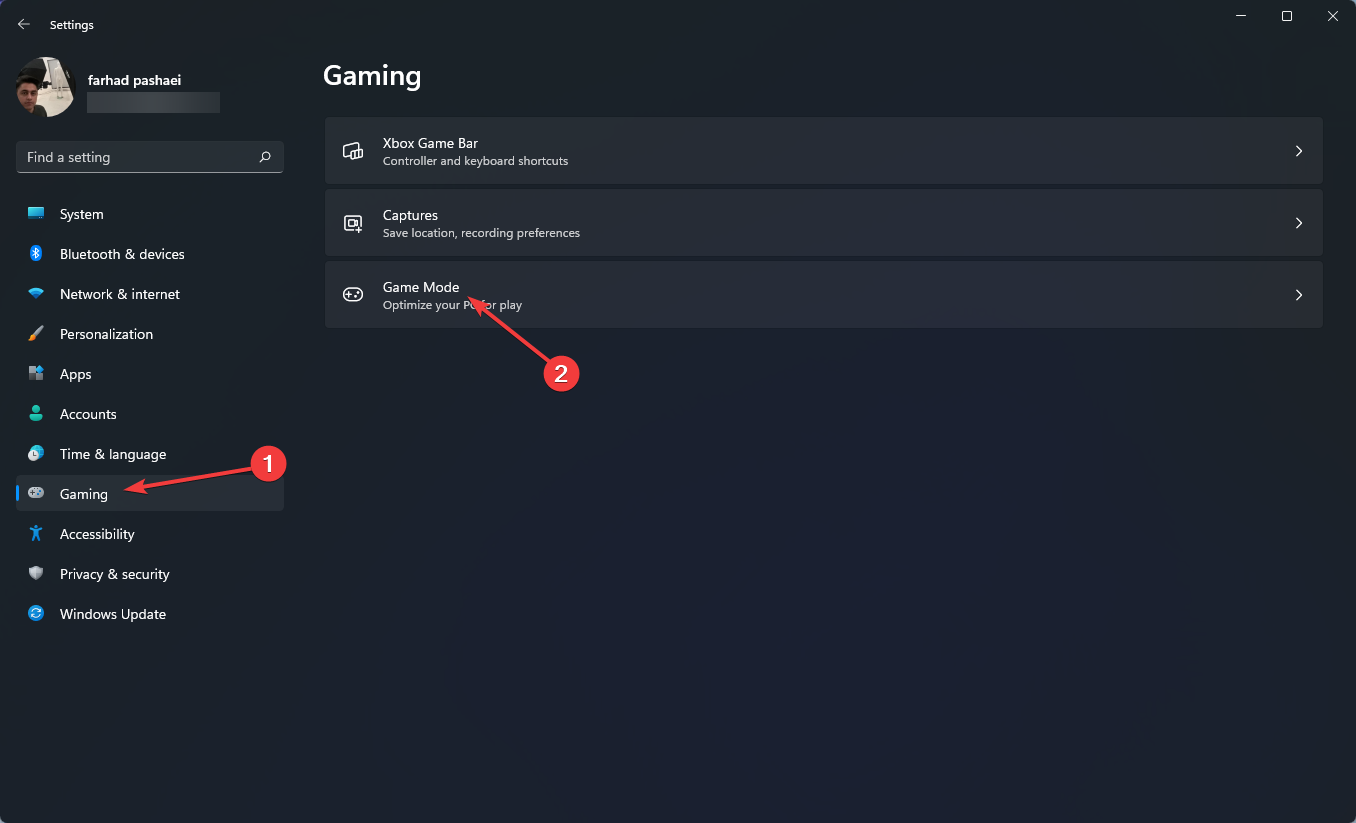
- 现在,从以下菜单启用切换。
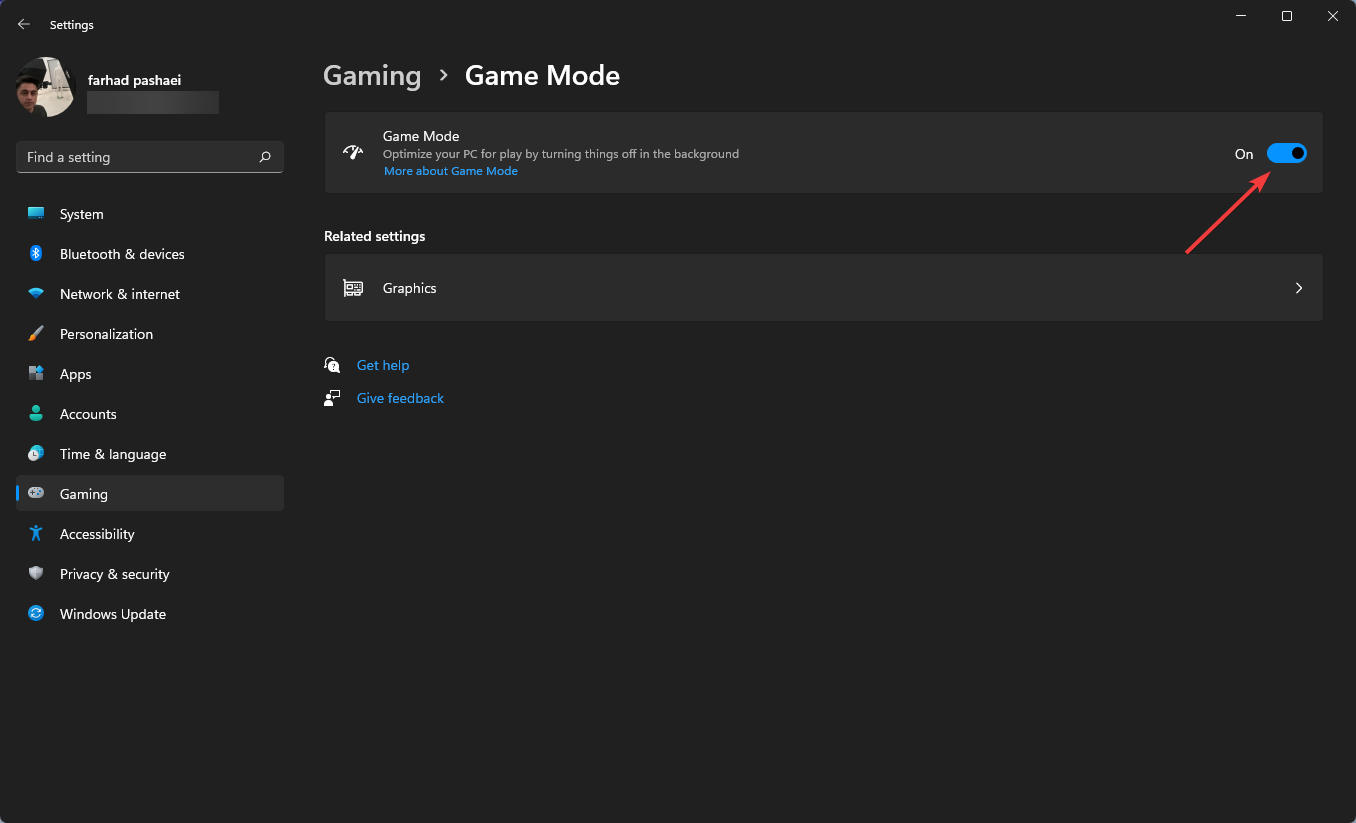
当您启用游戏模式时,Windows 将优先考虑 PC 上的游戏体验并禁用后台任务、Windows 更新服务、驱动程序安装等。
值得注意的是,游戏模式之前并不有效,但微软对这一功能进行了显着改进。此选项将有助于稳定帧速率。
2.为特定游戏设置GPU优先级
- 按+键进入设置。WindowsI
- 从左侧窗格中,选择System,然后从右侧窗格中选择Display。
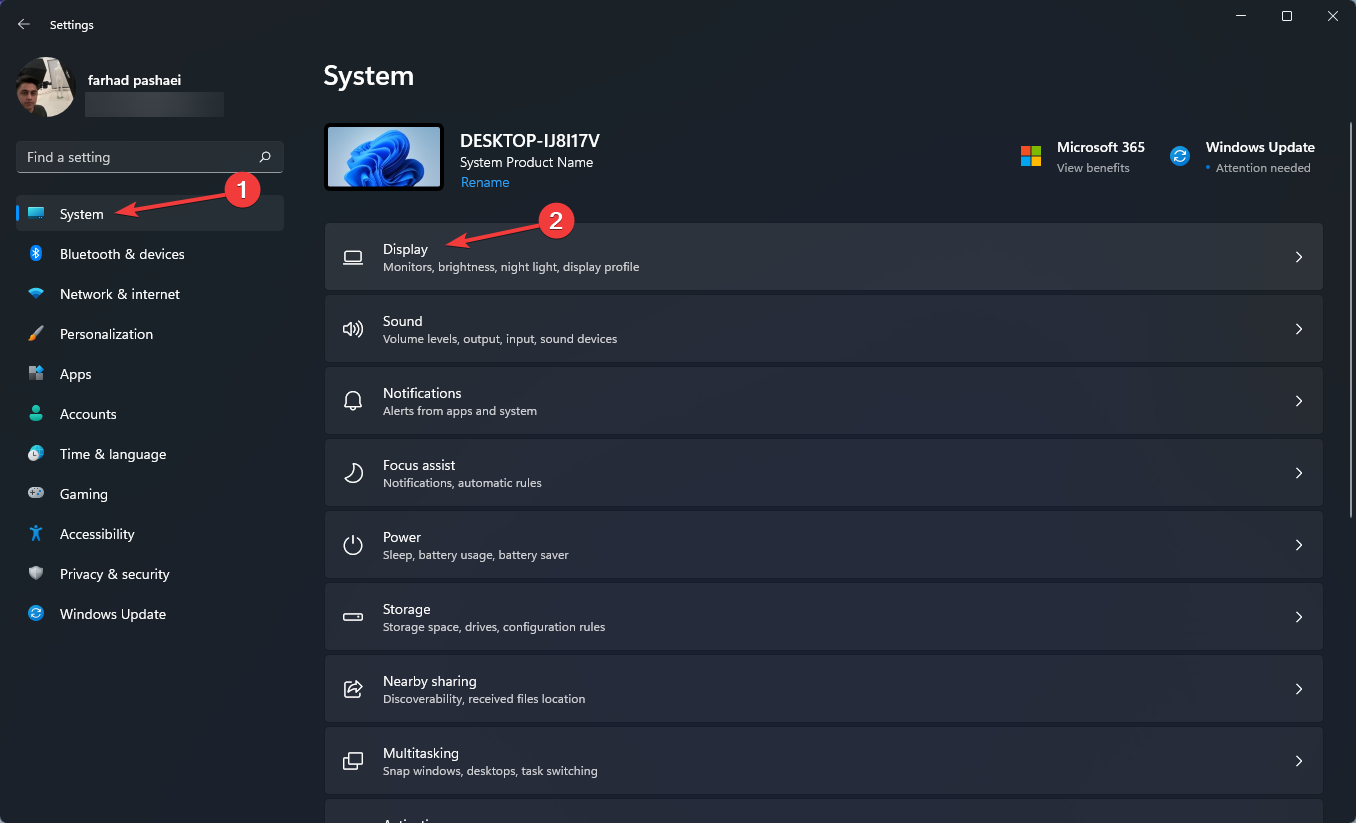
- 之后,向下滚动并选择图形选项。
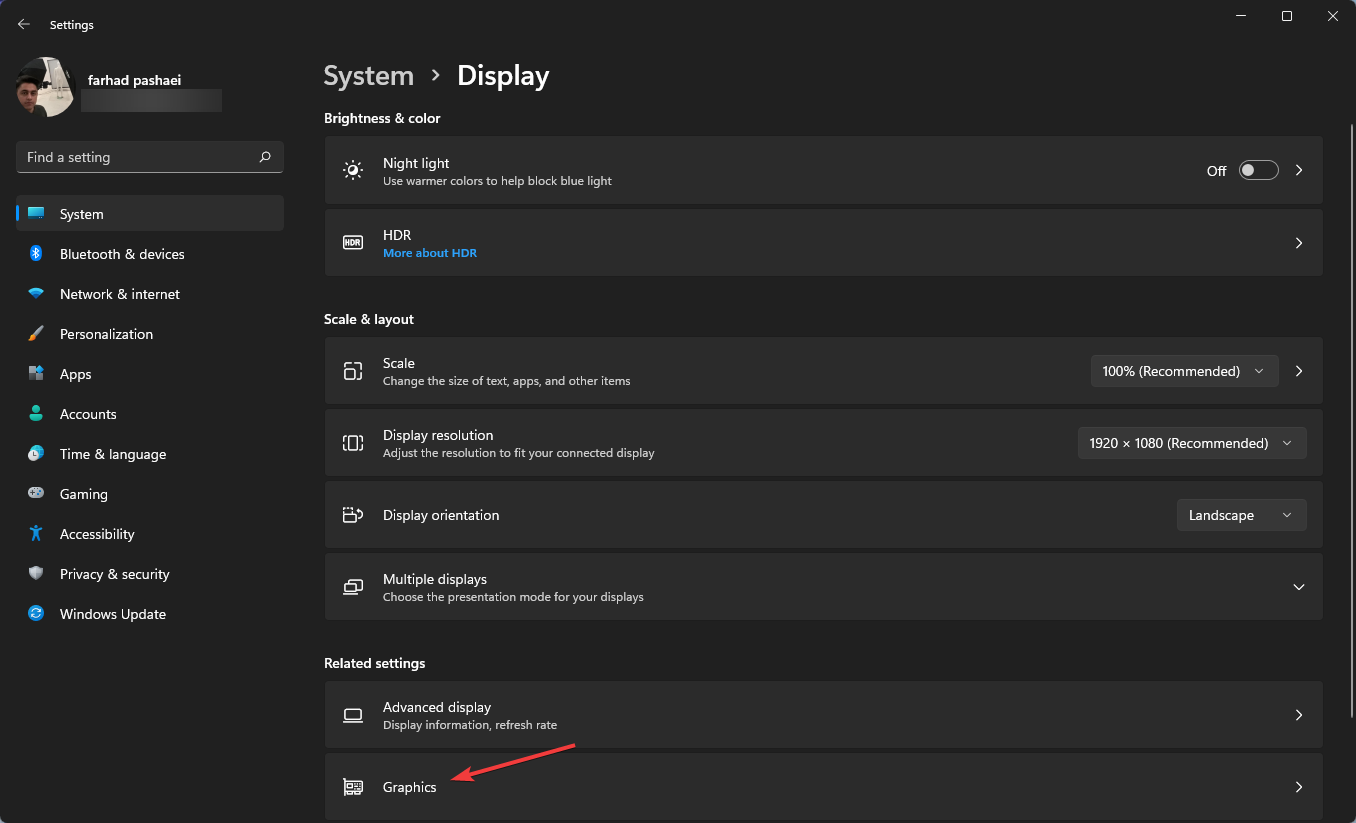
- 选择一个游戏并点击选项。
- 现在,选择高性能选项并单击保存。
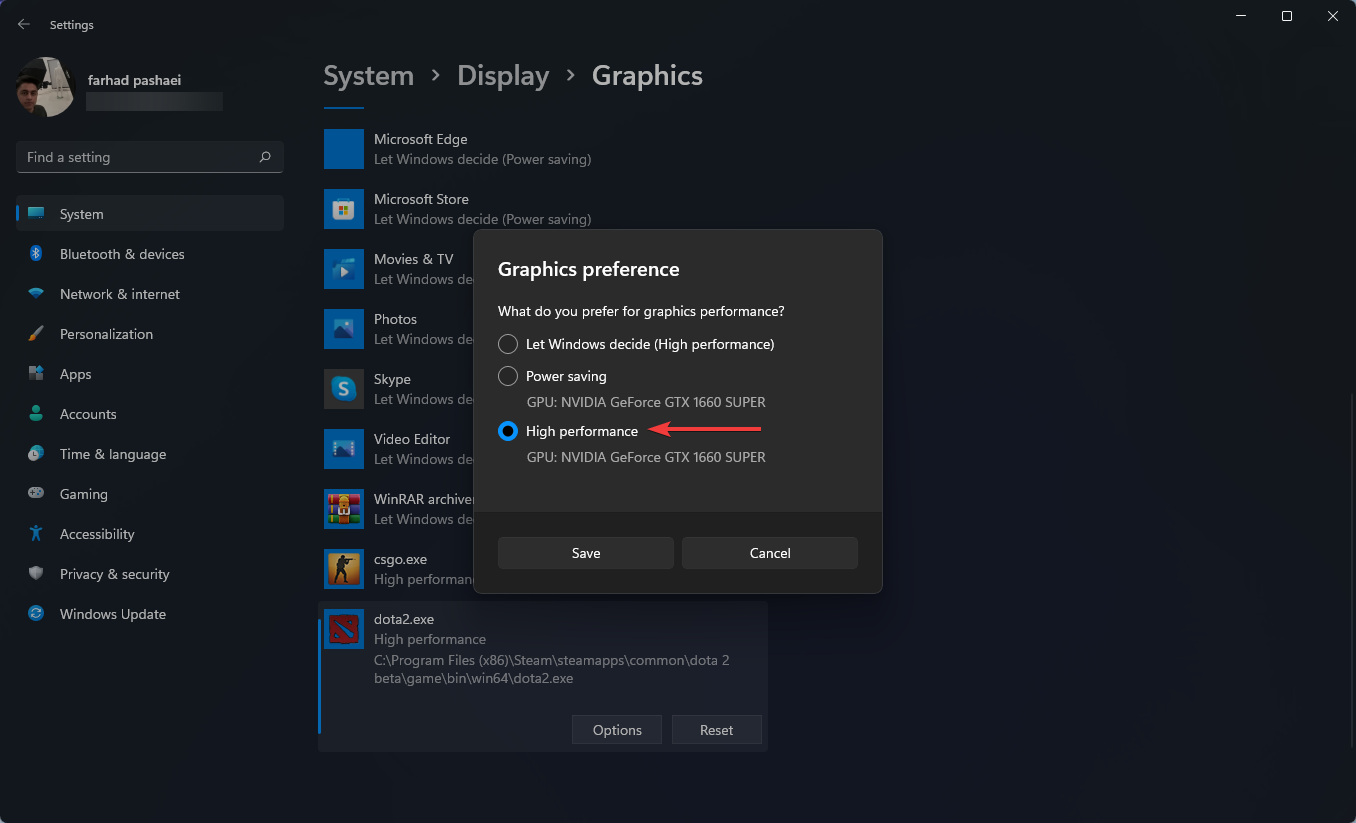
使用 Windows 11 设置应用程序,您可以将特定应用程序分配给特定图形卡。
为了从您的计算机中获得最佳性能,您可以选择哪些应用程序专门使用独立 GPU 而不是集成 GPU。
3.禁用可重启的应用程序
- 按+键打开设置应用程序。WindowsI
- 单击 帐户,然后选择登录选项。
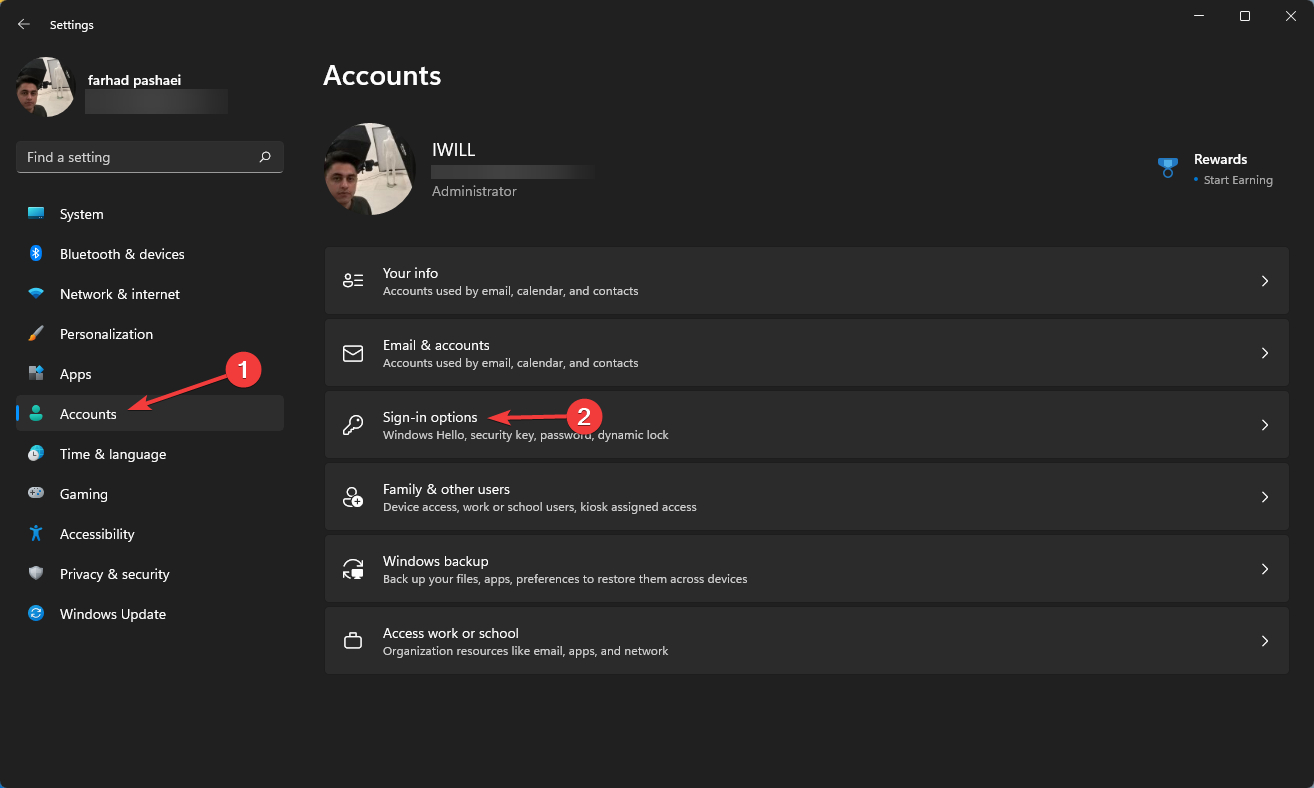
- 现在,禁用 自动保存我的可重启应用程序并在我重新登录时重启它们。
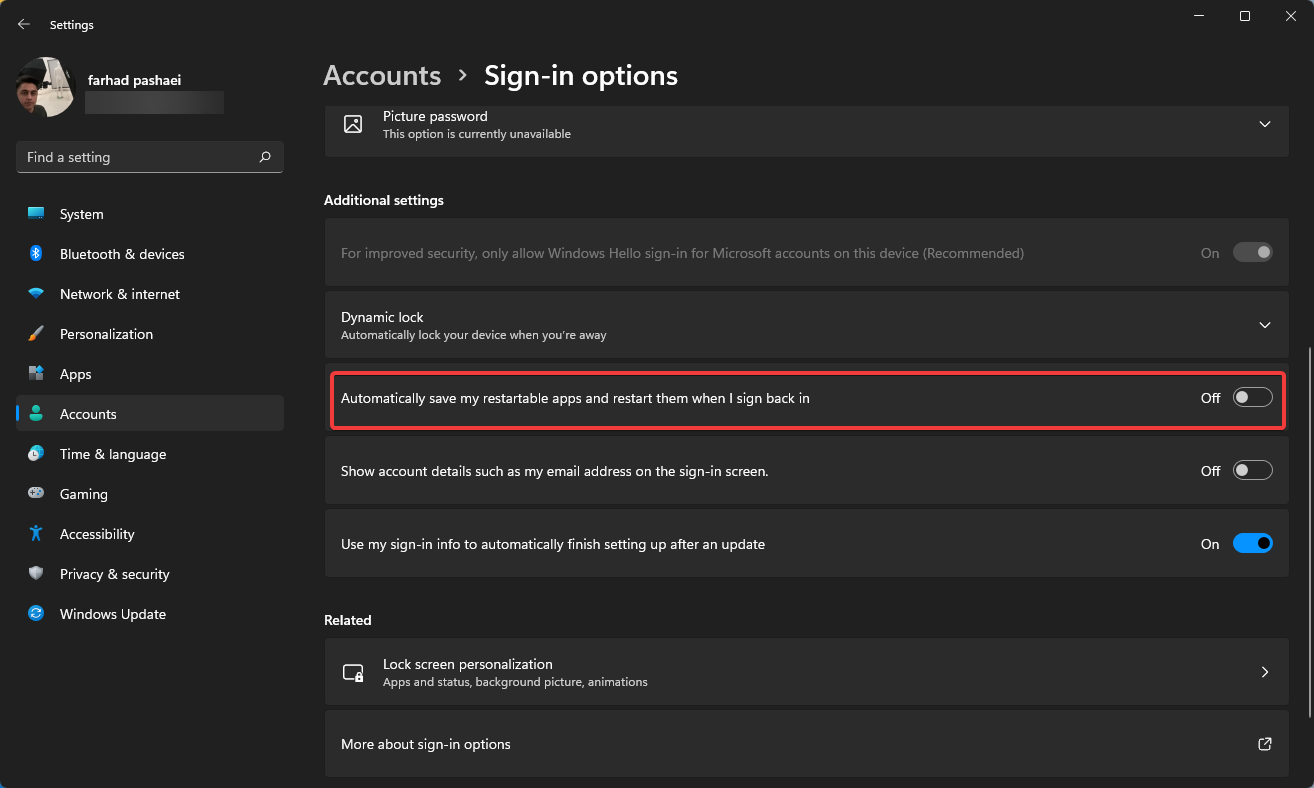
- 如何在 Windows 11 上下载任何音频驱动程序
- 最受好评的 Windows 11 备份软件
- 10+ 最好的 Windows 11 文件管理器 [免费和付费]
4.开启高性能模式
- 转到开始菜单,键入电源计划,然后选择编辑电源计划。
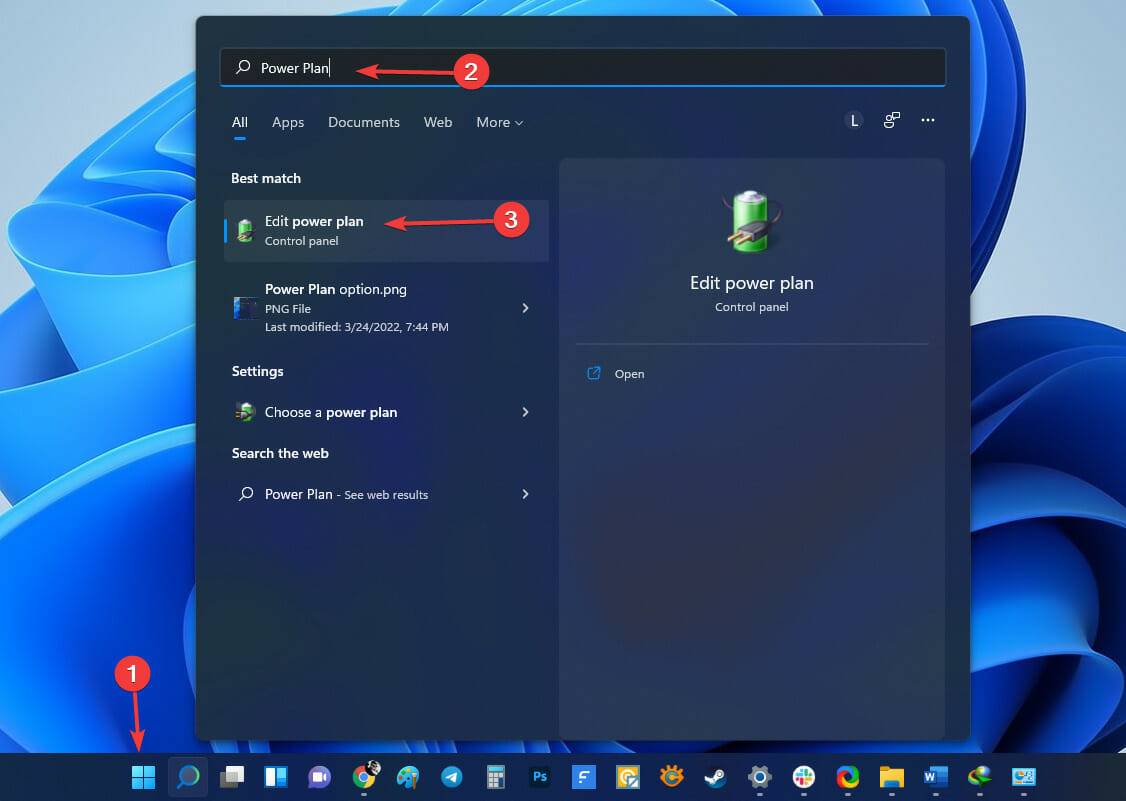
- 窗口打开后,选择电源选项。
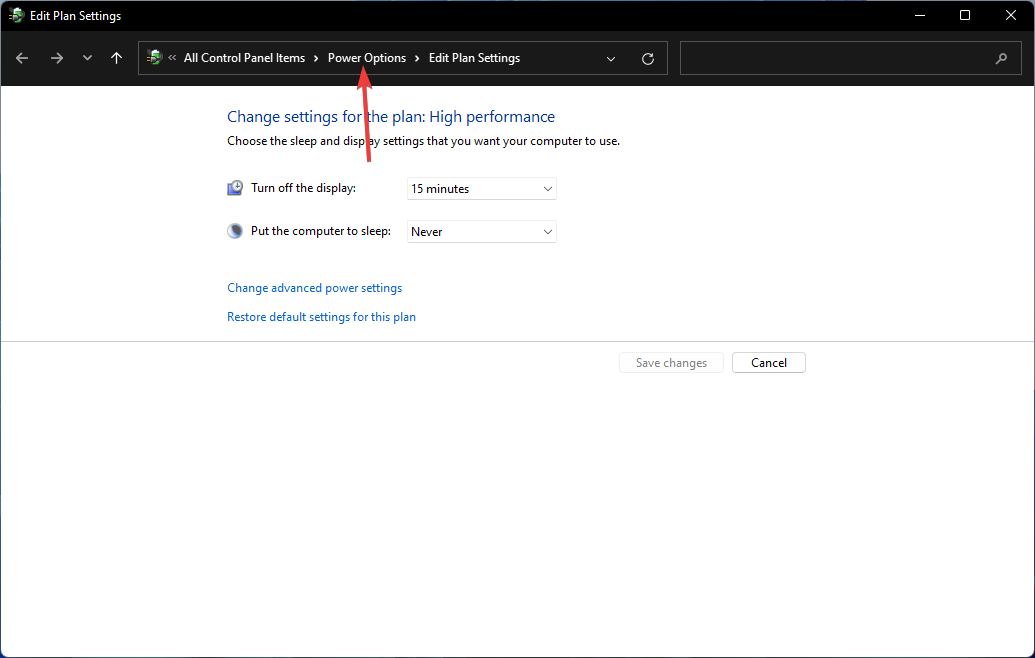
- 如果看不到高性能,请单击显示其他计划。

- 从列表中选择高性能。
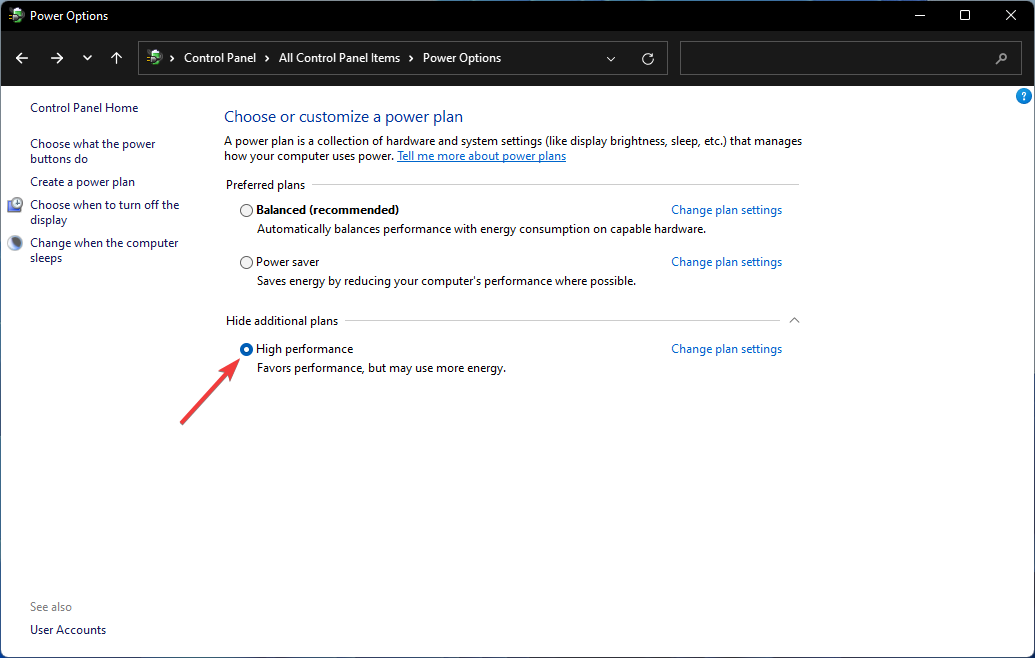
省电模式和高性能模式之间的区别是显而易见的,因为后者会以您意想不到的速度烧毁笔记本电脑的电池。
但是,如果您想获得更高的 FPS 数字,它始终是推荐的选项。
笔记此设置主要适用于笔记本电脑,因为 PC 不需要内部电池即可运行。5.启用自动HDR
- 按+打开设置应用程序,然后在系统选项卡上选择显示选项。WindowsI
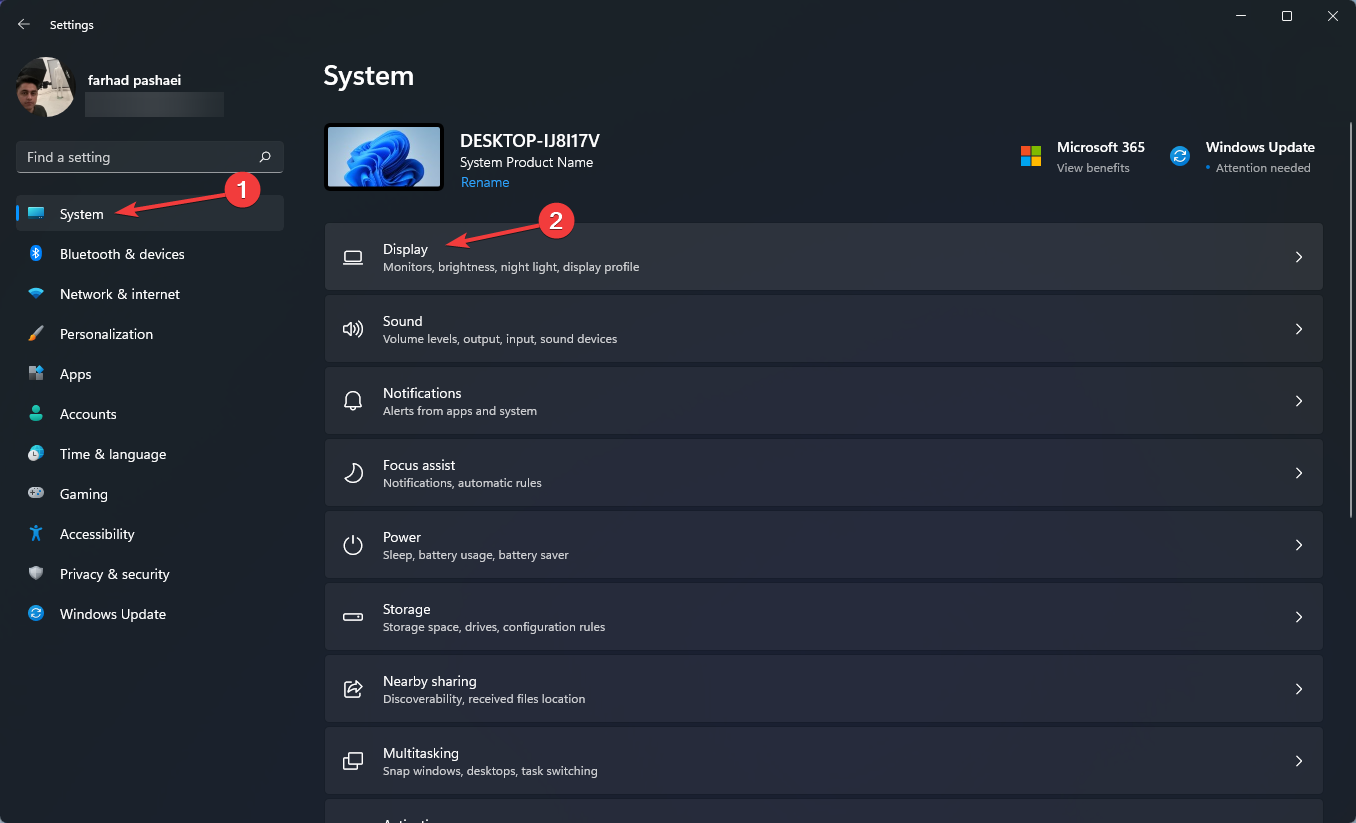
- 确保启用使用 HDR 。
- 单击使用 HDR打开 HDR 设置菜单。
- 确保启用自动 HDR 。如果您的显示器不支持 HDR,您将没有此选项。
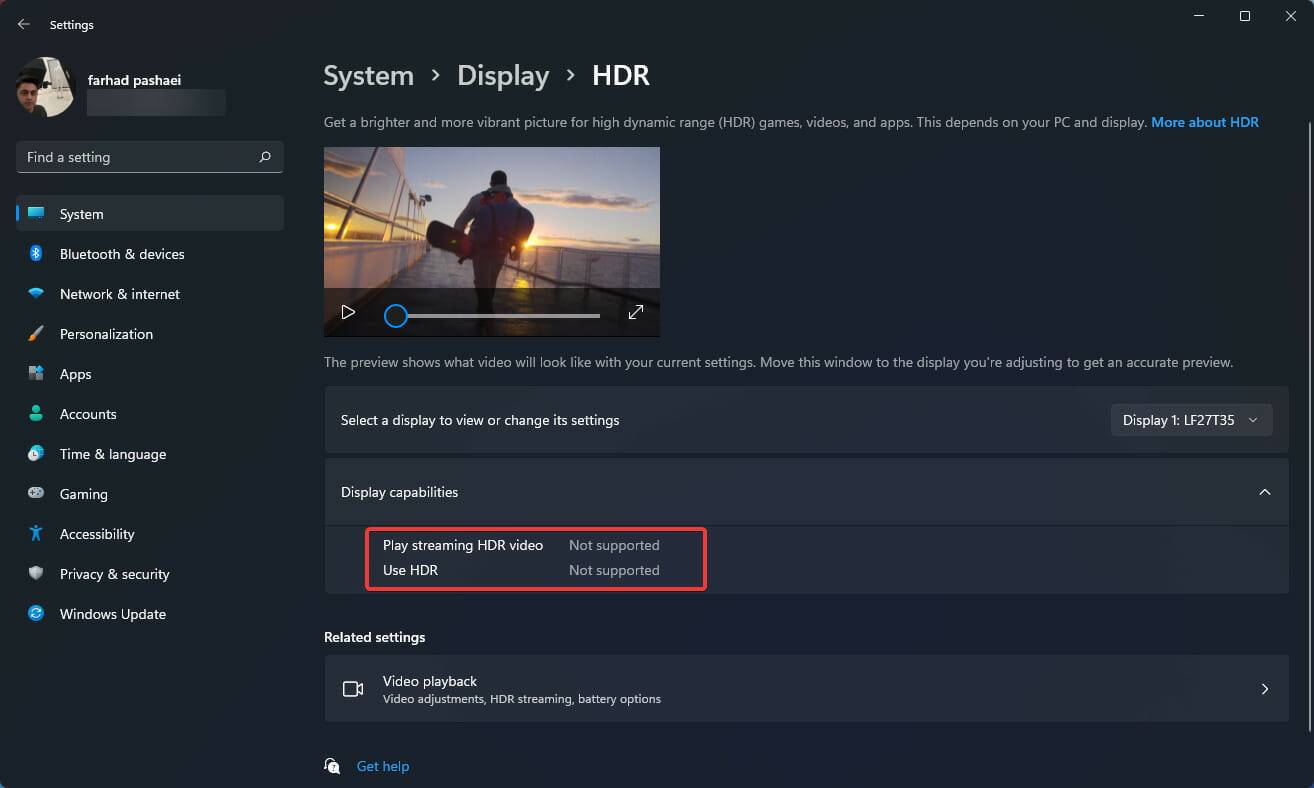
为了获得更逼真的游戏体验,您需要选择具有 HDR 功能的显示器。宽广的色彩范围、出色的亮度和高分辨率是支持 HDR 的显示器的优势。
即使您不将它们并排比较,SDR 和 HDR 之间的差异也很明显。
此选项可改善您的游戏体验,但如前所述,它需要支持 HDR 的显示器,强烈建议游戏玩家使用。
拥有最好的 FPS 对游戏至关重要,因为较低的 FPS 除了会导致游戏体验不太流畅之外,还会使您在与游戏对手的对抗中处于劣势。
请记住,决定 FPS 速率的因素有很多,例如计算机硬件(显卡、主板、CPU、内存)、游戏中的图形和分辨率设置,以及游戏代码针对图形性能进行优化和开发的程度。
因此,请确保您拥有所有正确的设备和其他设置,例如游戏中的设置,以确保获得最佳性能。
理论要掌握,实操不能落!以上关于《如何在 Windows 11 中配置最佳 FPS 设置》的详细介绍,大家都掌握了吧!如果想要继续提升自己的能力,那么就来关注golang学习网公众号吧!
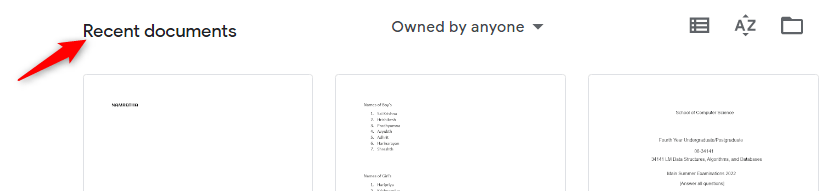 如何在 Google Docs 中安装自定义字体
如何在 Google Docs 中安装自定义字体
- 上一篇
- 如何在 Google Docs 中安装自定义字体
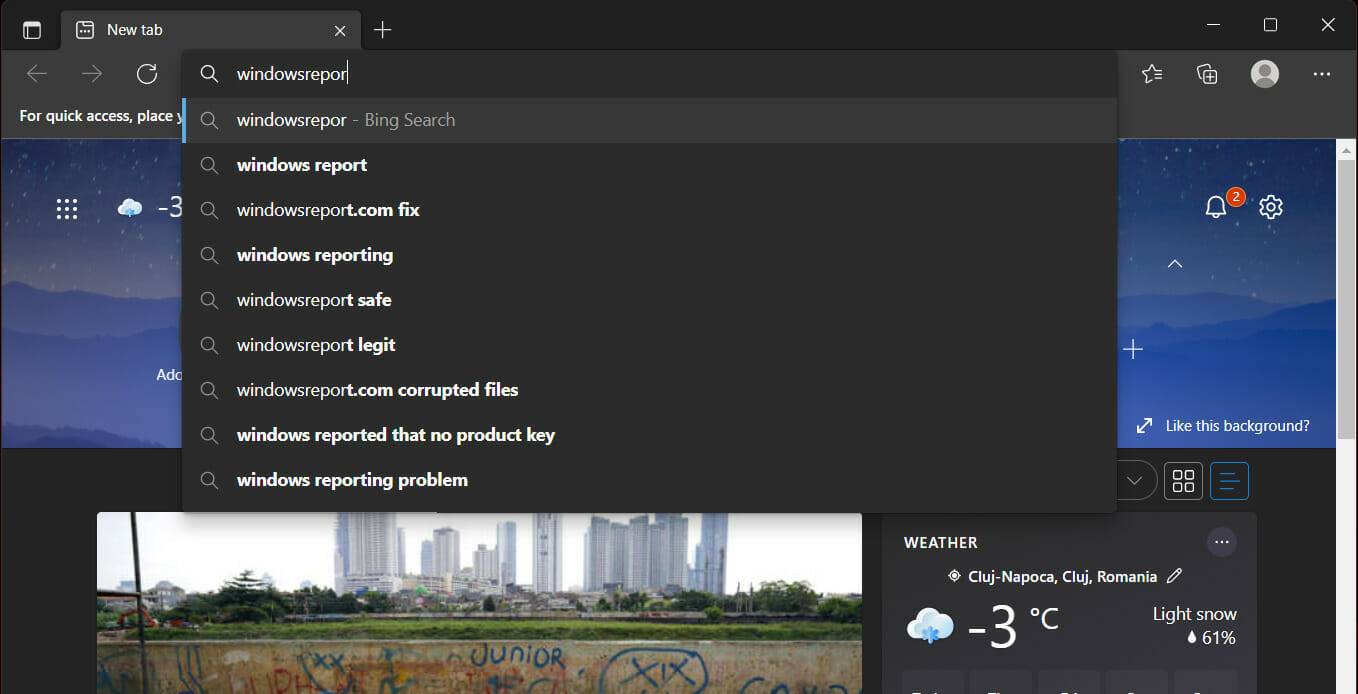
- 下一篇
- 准备好使用适用于 Windows 10 和 Windows 11 的 Edge 文本预测
-

- 文章 · 软件教程 | 3秒前 | win11 文件夹备注
- Win11文件夹备注添加方法详解
- 396浏览 收藏
-

- 文章 · 软件教程 | 38秒前 |
- Win11切换中文语言设置方法
- 383浏览 收藏
-
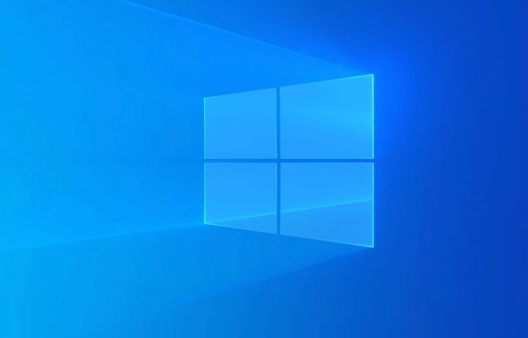
- 文章 · 软件教程 | 5分钟前 |
- Windows10重置失败怎么办
- 265浏览 收藏
-

- 文章 · 软件教程 | 9分钟前 |
- B站如何找UP主?实用搜索技巧分享
- 443浏览 收藏
-

- 文章 · 软件教程 | 12分钟前 | QQ浏览器
- QQ浏览器快捷键大全,提升效率必备
- 228浏览 收藏
-
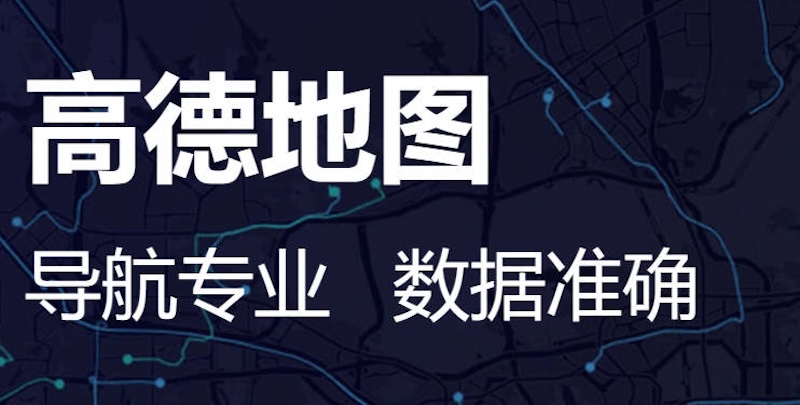
- 文章 · 软件教程 | 12分钟前 |
- 高德地图语音包下载失败怎么解决
- 144浏览 收藏
-

- 文章 · 软件教程 | 15分钟前 | WPSOffice
- WPS目录自动生成技巧与导航设置
- 204浏览 收藏
-

- 文章 · 软件教程 | 15分钟前 |
- 治愈日记翻页时钟怎么用
- 487浏览 收藏
-

- 文章 · 软件教程 | 15分钟前 |
- 漫蛙2高清漫画入口及全集章节
- 124浏览 收藏
-
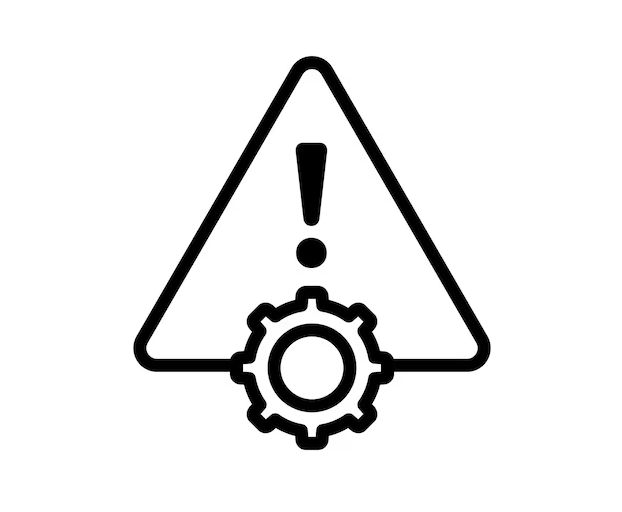
- 文章 · 软件教程 | 16分钟前 |
- 笔记本合盖不休眠怎么处理
- 137浏览 收藏
-

- 文章 · 软件教程 | 18分钟前 |
- C盘满了怎么清理?系统优化技巧分享
- 451浏览 收藏
-

- 前端进阶之JavaScript设计模式
- 设计模式是开发人员在软件开发过程中面临一般问题时的解决方案,代表了最佳的实践。本课程的主打内容包括JS常见设计模式以及具体应用场景,打造一站式知识长龙服务,适合有JS基础的同学学习。
- 543次学习
-

- GO语言核心编程课程
- 本课程采用真实案例,全面具体可落地,从理论到实践,一步一步将GO核心编程技术、编程思想、底层实现融会贯通,使学习者贴近时代脉搏,做IT互联网时代的弄潮儿。
- 516次学习
-

- 简单聊聊mysql8与网络通信
- 如有问题加微信:Le-studyg;在课程中,我们将首先介绍MySQL8的新特性,包括性能优化、安全增强、新数据类型等,帮助学生快速熟悉MySQL8的最新功能。接着,我们将深入解析MySQL的网络通信机制,包括协议、连接管理、数据传输等,让
- 500次学习
-

- JavaScript正则表达式基础与实战
- 在任何一门编程语言中,正则表达式,都是一项重要的知识,它提供了高效的字符串匹配与捕获机制,可以极大的简化程序设计。
- 487次学习
-

- 从零制作响应式网站—Grid布局
- 本系列教程将展示从零制作一个假想的网络科技公司官网,分为导航,轮播,关于我们,成功案例,服务流程,团队介绍,数据部分,公司动态,底部信息等内容区块。网站整体采用CSSGrid布局,支持响应式,有流畅过渡和展现动画。
- 485次学习
-

- ChatExcel酷表
- ChatExcel酷表是由北京大学团队打造的Excel聊天机器人,用自然语言操控表格,简化数据处理,告别繁琐操作,提升工作效率!适用于学生、上班族及政府人员。
- 3359次使用
-

- Any绘本
- 探索Any绘本(anypicturebook.com/zh),一款开源免费的AI绘本创作工具,基于Google Gemini与Flux AI模型,让您轻松创作个性化绘本。适用于家庭、教育、创作等多种场景,零门槛,高自由度,技术透明,本地可控。
- 3568次使用
-

- 可赞AI
- 可赞AI,AI驱动的办公可视化智能工具,助您轻松实现文本与可视化元素高效转化。无论是智能文档生成、多格式文本解析,还是一键生成专业图表、脑图、知识卡片,可赞AI都能让信息处理更清晰高效。覆盖数据汇报、会议纪要、内容营销等全场景,大幅提升办公效率,降低专业门槛,是您提升工作效率的得力助手。
- 3601次使用
-

- 星月写作
- 星月写作是国内首款聚焦中文网络小说创作的AI辅助工具,解决网文作者从构思到变现的全流程痛点。AI扫榜、专属模板、全链路适配,助力新人快速上手,资深作者效率倍增。
- 4724次使用
-

- MagicLight
- MagicLight.ai是全球首款叙事驱动型AI动画视频创作平台,专注于解决从故事想法到完整动画的全流程痛点。它通过自研AI模型,保障角色、风格、场景高度一致性,让零动画经验者也能高效产出专业级叙事内容。广泛适用于独立创作者、动画工作室、教育机构及企业营销,助您轻松实现创意落地与商业化。
- 3973次使用
-
- pe系统下载好如何重装的具体教程
- 2023-05-01 501浏览
-
- qq游戏大厅怎么开启蓝钻提醒功能-qq游戏大厅开启蓝钻提醒功能教程
- 2023-04-29 501浏览
-
- 吉吉影音怎样播放网络视频 吉吉影音播放网络视频的操作步骤
- 2023-04-09 501浏览
-
- 腾讯会议怎么使用电脑音频 腾讯会议播放电脑音频的方法
- 2023-04-04 501浏览
-
- PPT制作图片滚动效果的简单方法
- 2023-04-26 501浏览